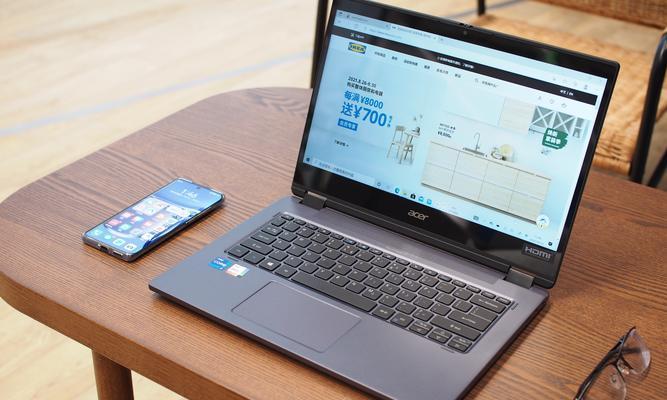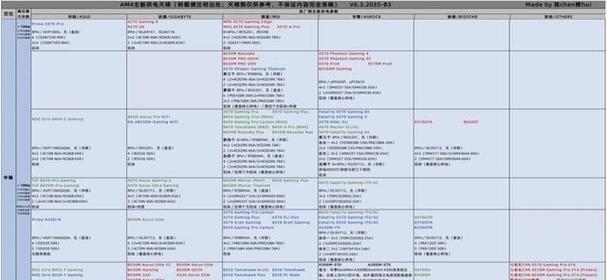在使用笔记本电脑时,有时会遇到屏幕闪烁的问题,这给用户带来了很大的困扰。本文将为您介绍如何解决笔记本闪屏问题,帮助您恢复正常的使用体验。
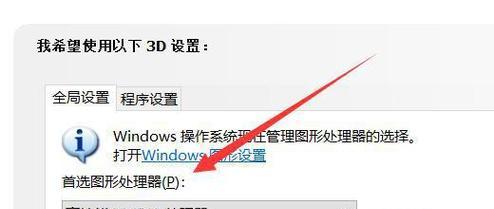
检查硬件连接是否松动
1.检查笔记本电脑的电源线、HDMI线或VGA线等连接是否牢固,确保与外接设备连接正常。
2.检查笔记本电脑的内部连接,例如屏幕接线是否松动,需要小心操作并确保连接牢固。
更新显卡驱动程序
1.进入计算机管理器,找到显示适配器选项,并展开该选项。
2.右击显卡驱动程序,选择更新驱动程序,系统将自动搜索并下载最新版本的驱动程序。
3.安装新的驱动程序并重启电脑,观察是否解决了闪屏问题。
检查电源适配器
1.使用原装电源适配器,并确保连接稳定。
2.检查电源适配器是否损坏或线路短路,如有问题建议更换新的适配器。
清理电脑内部灰尘
1.关闭电脑,拔出电源线和电池。
2.打开电脑后盖,使用吹风机或笔刷清理内部灰尘。
3.重新组装电脑,并开机测试是否解决了闪屏问题。
降低屏幕亮度
1.进入电脑设置,找到亮度调节选项。
2.将屏幕亮度适度降低,观察是否能够减少闪屏的频率。
杀毒软件全面扫描
1.使用可靠的杀毒软件对电脑进行全面扫描,确保没有病毒或恶意软件引起闪屏问题。
2.如果发现病毒或恶意软件,请根据杀毒软件的指引进行处理并清除。
恢复系统
1.进入控制面板,找到系统和安全选项,并选择系统。
2.点击系统保护,找到系统还原选项。
3.选择一个合适的还原点进行系统还原,并等待系统恢复完成。
更换屏幕线
1.如果以上方法无效,可考虑更换屏幕线。
2.请联系专业的售后服务中心或维修人员进行更换。
检查硬件故障
1.如果所有方法都无效,可能是硬件故障导致的闪屏问题。
2.请联系售后服务中心或维修人员进行检修和维护。
笔记本电脑闪屏问题可能是由于硬件连接松动、显卡驱动程序、电源适配器、灰尘等多种原因引起的。通过检查硬件连接、更新驱动程序、清理灰尘等方法,可以解决大部分闪屏问题。如果问题依旧存在,建议联系专业维修人员进行检修处理。
笔记本闪屏一两秒就恢复的解决办法
笔记本电脑是我们日常生活和工作中必不可少的工具之一,然而,有时候我们可能会遇到笔记本闪屏的问题。当我们打开电脑时,屏幕会短暂地闪烁一两秒钟,然后恢复正常。虽然这个问题通常不会对电脑的正常使用造成影响,但依然令人不安。本文将提供一些解决笔记本闪屏问题的实用办法,帮助你重获电脑的稳定。
1.检查外接设备连接是否松动:有时候笔记本闪屏的原因可能是外接设备连接不良,例如显示器、投影仪、键盘等。检查并重新连接这些设备,确保连接牢固。
2.更新显卡驱动程序:显卡驱动程序过期或损坏也可能导致笔记本闪屏。打开设备管理器,找到显卡驱动程序并更新至最新版本。
3.降低屏幕刷新率:高刷新率可能会导致笔记本闪屏。进入显示设置,将刷新率调整为适当的数值,通常为60Hz。
4.检查电源适配器是否正常工作:不稳定的电源适配器可能导致电压波动,进而引发笔记本闪屏。更换一个新的电源适配器来解决这个问题。
5.清理电脑内部灰尘:过多的灰尘堆积可能导致电脑散热不良,引发各种问题,包括闪屏。定期清理电脑内部的灰尘,保持散热良好。
6.关闭或卸载不必要的软件:某些不必要的软件可能会干扰电脑正常运行,导致闪屏等问题。关闭或卸载这些软件,减轻电脑负担。
7.执行系统文件检查和修复:系统文件损坏也可能导致笔记本闪屏。打开命令提示符,输入"sfc/scannow"命令进行系统文件检查和修复。
8.更新操作系统:操作系统的更新通常包含对各种硬件兼容性和稳定性的改进,可以解决一些闪屏问题。及时更新操作系统以获取最新的修复程序。
9.运行杀毒软件:计算机病毒可能导致闪屏等问题。运行杀毒软件对计算机进行全面的扫描,清除潜在的病毒。
10.重置电脑硬件:如果以上方法都没有解决问题,可以尝试重置电脑硬件。关闭电脑,断开电源和电池,然后按住电源键十秒钟,重新连接电源和电池后再次开机。
11.检查硬盘驱动程序:硬盘驱动程序的问题也可能导致闪屏。打开设备管理器,找到硬盘驱动程序并更新至最新版本。
12.重装操作系统:如果以上方法仍然无法解决问题,可以考虑重装操作系统。备份重要数据后,使用原始安装介质或恢复分区重新安装操作系统。
13.剔除故障组件:如果你有多个内存条或硬盘,尝试一一拔下来测试是否有闪屏现象,找出故障所在。
14.寻求专业帮助:如果自己无法解决问题,可以寻求专业技术人员的帮助,他们会有更专业的设备和工具来检测和修复问题。
15.维护电脑的日常操作:良好的电脑维护习惯对于防止闪屏问题很重要。定期清理垃圾文件、进行系统优化和病毒扫描,可以保持电脑的稳定性。
虽然笔记本闪屏问题令人困扰,但通过以上方法,我们可以解决这个问题并让电脑重获稳定。从检查外接设备连接到维护日常操作,每个步骤都很重要。如果问题仍然存在,不要犹豫寻求专业帮助。只要我们掌握了这些方法,就能让笔记本电脑顺利工作,提高工作和学习效率。